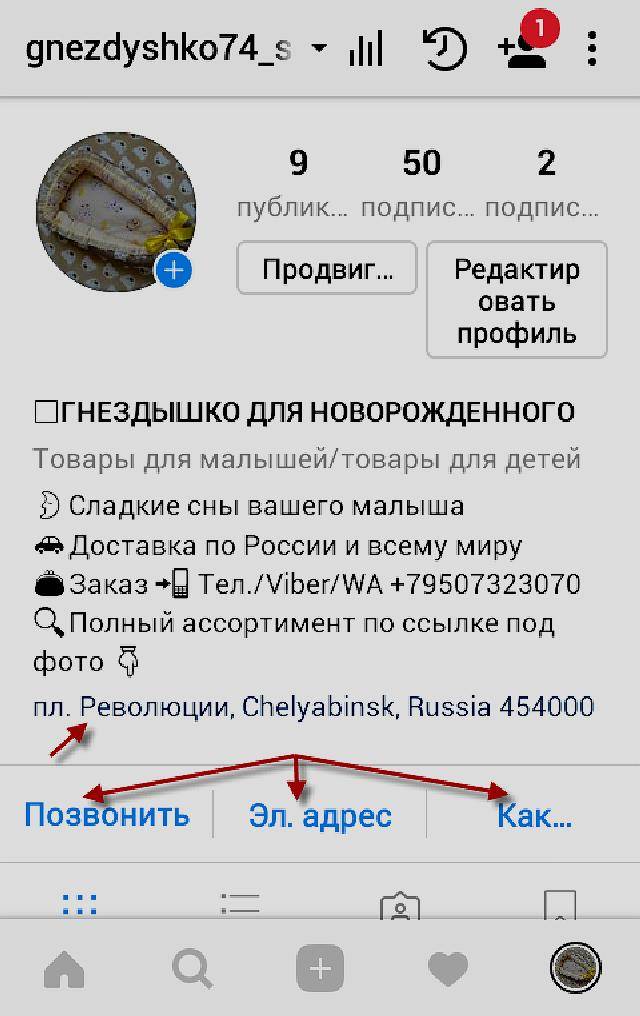Как в Инстаграм сделать кнопку связаться? — instaved.ru
Оглавление:
- 1 Возможности кнопки
- 2 Поэтапное руководство
- 2.1 Как добавить кнопку «Связаться» на iOS?
- 3 Как заполнить контактные данные?
- 4 Что нужно сделать, если кнопка связи не работает?
- 5 Что делать, если на кнопку связаться кликает мало пользователей?
- 6 Заключение
Инстаграм стал одной из популярнейших социальных сетей в мире. Сегодня его считают полноценной площадкой для торговли товарами и продажей услуг. Студенты, молодые мамочки, модницы, предприниматели, строители, бизнесмены ежедневно ищут товары или услуги. Поэтому тем, кто занимается коммерческой деятельностью в Instagram стоит добавить кнопку связи, которая поможет потенциальным клиентам быстрее с вами связаться. Для этого рассмотрим, как в Инстаграм сделать кнопку связаться и кому она нужна.
Возможности кнопки
Для чего нужна эта кнопка? Эта функция пригодится тем, кто продвигает свой бизнес в Инсте. Она поможет клиентам связываться с ними, чтобы узнать необходимую им информацию об услуге или товаре и пообщаться с представителем. Эта кнопка находится вверху меню, рядом с надписью «подписаться».
Она поможет клиентам связываться с ними, чтобы узнать необходимую им информацию об услуге или товаре и пообщаться с представителем. Эта кнопка находится вверху меню, рядом с надписью «подписаться».
При нажатии кнопки «Связаться» открывается меню, которое предлагает позвонить или написать на почту продавцу, еще в этом окне указывается по какому адресу находится организация или наглядно продемонстрирован маршрут на карте.
Поэтапное руководство
Перед тем как сделать в Инстаграме кнопку связаться, выполните несколько простых действий, которые пошагово описаны ниже:
- Первое — свяжите свой аккаунт в Instagram со своей страницей в Facebook.
- При обновлении Инстаграма появится окно, предлагающее сделать аккаунт профилем фирмы. Если его нет, то зайдите в настройки и выберете пункт «переключиться на страницу компании».
- После того как вы выполнили все действия, у вас появится то самое окно «связаться». В нем укажите номер телефона, электронную почту, адрес и маршрут к своей организации, если таковой имеется.

- После создания кнопки, появится новая опция «Статистика», она показывает, сколько человек воспользовалось возможностью написать или позвонить вам.
Как добавить кнопку «Связаться» на iOS?
Принцип действий при добавлении ее на устройствах от Apple не слишком отличается от действий, которые делает пользователь Андроида. Но на всякий случай предоставляем пошаговую инструкцию:
- Необходимо войти в приложение.
- Привязать свою страницу к аккаунту в Facebook.
- Нажать на «ОК», когда Инстаграм запросит доступ к управлению вашими страницами.
- Переключить страницу на аккаунт компании через всплывшее окно или настройки.
- Настроить профиль компании, то есть отметить необходимые пункты.
- Убедиться, что все сделали правильно.
Как заполнить контактные данные?
Когда клиент нажмет на кнопку связи, то он увидит только ту информацию, которую пользователь добавил в самом конце, когда настраивал свой бизнес-аккаунт. То есть при открытии окна, где находятся данные, ему будут доступны адрес электронной почты, телефонный номер и адрес фирмы. При нажатии на слово «позвонить» у пользователя на смартфоне откроется стандартное приложение для совершения вызовов с номером компании. А когда человек нажмет на ссылку «отправить электронное письмо», то на его устройстве откроется приложение, для отправки электронных писем, а адрес фирмы будет уже добавлен в адресную строку нового письма.
То есть при открытии окна, где находятся данные, ему будут доступны адрес электронной почты, телефонный номер и адрес фирмы. При нажатии на слово «позвонить» у пользователя на смартфоне откроется стандартное приложение для совершения вызовов с номером компании. А когда человек нажмет на ссылку «отправить электронное письмо», то на его устройстве откроется приложение, для отправки электронных писем, а адрес фирмы будет уже добавлен в адресную строку нового письма.
При открытии экрана связи клиент может узнать адрес вашей фирмы. Сервис предоставляет возможность наглядно увидеть адрес компании и маршрут до нее на карте. Большинство предпринимателей, использующих Инстаграм для продвижения своих товаров или услуг, предпочитают связываться со своим клиентами с помощью электронной почты. По этой причине сервис не позволяет связываться с представителями фирмы с помощь сообщений в Инстаграме.
Если необходимо изменить данные, которые показываются при открытии экрана «связаться», можно сделать это через настройки страницы. Нужно ввести новую информацию в разделе «контактная информация фирмы».
Нужно ввести новую информацию в разделе «контактная информация фирмы».
Что нужно сделать, если кнопка связи не работает?
Если кнопка «Связаться» не работает, значит, вы допустили ошибку при настройке коммерческой страницы. Сначала перезагрузите устройство. Если это дало результат, то возможны несколько причин неполадки. Рассмотрим их ниже:
- Предприниматель не имеет страницы в Facebook либо просто не привязал свой профиль в этой социальной сети к профилю в Instagram.
- Предприниматель давно не обновлял приложение Инстаграм. Решается простым обновлением до последней версии.
- Предприниматель столкнулся с техническими неполадками. В этом случае нужно обратиться в службу техподдержки.
Что делать, если на кнопку связаться кликает мало пользователей?
Если пользователь все настроил правильно, кнопка работает, и уже даже поступили первые заявки, но масштаб звонков и писем очень мал. С чем это связано? Ответ прост.
Вероятнее всего, ваша целевая аудитория слишком мала, чтобы ее расширить – займитесь раскруткой аккаунта. Для этого доступны естественные способы продвижения аккаунта, но мы рекомендуем воспользоваться сервисами по раскрутке Инстаграм, такой метод значительно быстрее. Редакция Инставед протестировала и отобрала сервисы, которые позволяют эффективно накручивать подписчиков для бизнес-аккаунтов.
Для этого доступны естественные способы продвижения аккаунта, но мы рекомендуем воспользоваться сервисами по раскрутке Инстаграм, такой метод значительно быстрее. Редакция Инставед протестировала и отобрала сервисы, которые позволяют эффективно накручивать подписчиков для бизнес-аккаунтов.
Ознакомьтесь с ними ниже:
- Zengram – в сервисе доступна накрутка живых подписчиков, что позволяет расширить аудиторию настоящими подписчиками и избежать накрутки ботов. Кроме того, сервис обладает защитой от бана, а значит, ваш аккаунт не заблокируют за превышение суточных лимитов. Zengram просто останавливает накрутку, после того, как суточный лимит исчерпан и продолжает ее на следующий день.
- Cashbox.ru предлагает накрутку подписчиков за деньги, выполняйте задания, и таким образом, копите баллы, которые позже можно потратить на продвижение своего аккаунта. Главное преимущество сервиса — живые подписки, так как Cashbox активно борется с ботами.
- Likemania и Pamagram имеют тарифы дороже, но отличаются качеством привлекаемых подписчиков, среди них вы можете обеспечить приток клиентов, и ваш аккаунт будет защищен от блокировки за накрутку ботами.
 Стоит отметить, что эти два сервиса отличаются низким процентом отписок.
Стоит отметить, что эти два сервиса отличаются низким процентом отписок.
Если у вас ограниченный бюджет, ознакомьтесь с сервисами, которые предлагают бесплатные лайки в Инстаграм.
Заключение
Поначалу может показаться, что создание кнопки связи — это сложный процесс. На деле все делается просто и быстро, инструкции выше – прямое доказательство. При работе с коммерческим аккаунтом, пользователь видит статистику активности. А наличие контактных данных для связи серьезно расширяет целевую аудиторию.
А какие способы привлечения клиентов в Инсте знаешь ты? Поделись своим опытом и мыслями в комментариях! А также смотри видео инструкцию о том, как добавить себе такую кнопку на смартфоне.
[Всего: 0 Средний: 0/5]Понравился материал? Поделись с друзьями!
Как сделать кнопку в инстаграме связаться?
Как добавить кнопку позвонить в Инстаграм — Все кнопки настраиваются в профиле, в разделе «Информация о компании», в меню «Способы связи». Там всего три пункта: почта, телефон, адрес. Кнопки появятся автоматически, как только вы введете и сохраните данные. Если вы не хотите давать подписчикам какой-либо из предложенных способов связи, просто оставьте это поле пустым. В поле Местонахождение можно указать город, индекс и точный адрес. Обратите внимание, что ввести точный адрес (улицу, проспект) получится только латиницей. Тем не менее, адрес на карте определяется достаточно точно, даже для таких мегаполисов как Москва и Санкт-Петербург. Для повышения точности можно указать почтовый индекс, хотя эта опция не является обязательной.
Там всего три пункта: почта, телефон, адрес. Кнопки появятся автоматически, как только вы введете и сохраните данные. Если вы не хотите давать подписчикам какой-либо из предложенных способов связи, просто оставьте это поле пустым. В поле Местонахождение можно указать город, индекс и точный адрес. Обратите внимание, что ввести точный адрес (улицу, проспект) получится только латиницей. Тем не менее, адрес на карте определяется достаточно точно, даже для таких мегаполисов как Москва и Санкт-Петербург. Для повышения точности можно указать почтовый индекс, хотя эта опция не является обязательной.
Как сделать кнопку в инстаграме позвонить?
Кнопки «Как позвонить», «Написать SMS», «Как добраться» — После перехода на бизнес-профиль, в настройках можно добавить или изменить способы связи. Жмём «Редактировать профиль» и заходим в «Способы связи». Здесь указываем те данные, кнопки которых вы хотите добавить в профиль.
Здесь указываем те данные, кнопки которых вы хотите добавить в профиль.
- Электронный адрес компании — если указать в профиле появится кнопка «Эл. адрес» и будет показываться ваш e-mail, на которые пользователи смогут написать.
- Номер телефона компании — если указать в профиле будет показываться кнопка «Как позвонить» или «Написать SMS», в зависимости от вашего выбора.
- Адрес компании — если указать в профиле появится кнопка «Как добраться» или указанный адрес будет отображаться в конце описания профиля.
Обратите внимание : Если вы укажите почту и телефон, то в профиле будет показываться кнопка «Контакты», при нажатии на которую открывается панель с кнопками «Как позвонить» и «Эл. адрес».
Как изменить кнопки в Инстаграм?
Чтобы добавить кнопку действия: Откройте аккаунт в приложении и нажмите на кнопку « Изменить /Редактировать профиль». Далее « Кнопки действия», выберите, какую кнопку хотите добавить: «Заказ еды» (доступна пока не всем пользователям), «Забронировать» или «Резервировать».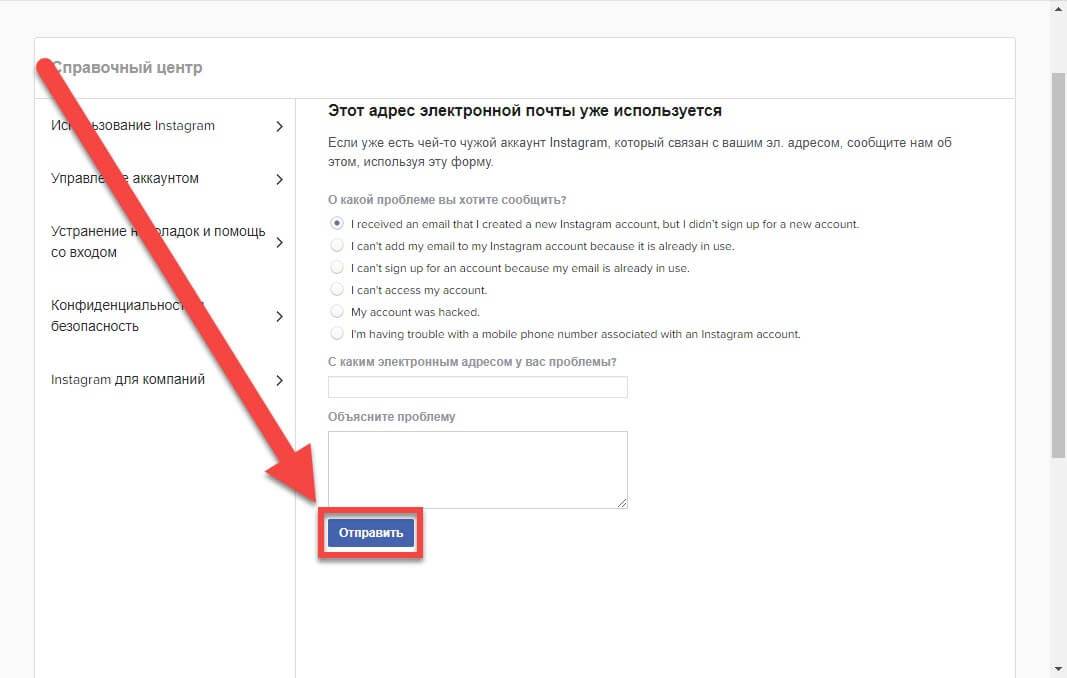
Как сделать голосовой вызов в инстаграме?
Итак, как же сделать видеозвонок в Инстаграме: инструктаж —
- Заходим в инсту на своем мобильном.
- Переходим в директ и выбираем нужного человека, которому хотим позвонить.
- Нажимаем на изображение камеры сверху справа для того, чтобы совершить видеовызов.
- Ждем ответа собеседника и начинаем разговор.
Как сделать кнопку записи в инстаграме?
Кнопка «Записаться» в Инстаграм — Чаще всего в инстаграм-аккаунте можно увидеть кнопки:
- Позвонить; SMS; Эл. Адрес; Как добраться.
Эти кнопки появились первыми, поэтому появление ещё одной кнопки – «Записаться» — мало, кто заметил. Чтобы добавить эту кнопку в аккаунт, нужно зайти в раздел «Редактировать профиль» и там найти «Способы связи». В способах связи нам нужна опция «Добавьте кнопку действия». Когда вы на неё нажимаете, Инстаграм выдаёт вам список сервисов, через которые ваши клиенты смогут записываться к вам на приём.

Как добавить кнопку-призыв к действию в свой бизнес профиль Инстаграм — Чтобы добавить кнопку-призыв к действию в бизнес профиль Инстаграм, необходимо, чтобы аккаунт был настроен для конкретного стороннего приложения, с которым планируется интеграция. Нажмите Добавить кнопку действия, Теперь выберите стороннее приложение, с которым вы хотите интегрироваться. На данный момент вы можете выбрать Acuity Scheduling, Atom Tickets, Booksy, ChowNow, EatStreet, Eventbrite, Fandango, Grubhub, MyTime, OpenTable, Reserve, Restorando, Resy, SevenRooms, StyleSeat, Tock, Vagaro и Yelp. Instagram планирует добавить больше сторонних приложений со временем. Затем введите ссылку страницы, которую вы используете в стороннем приложении, и на которую вы хотите направить людей из Instagram с помощью кнопки-призыва. Нажмите Готово, и кнопка активируется в вашем профиле.
Как в Инстаграм сделать кнопку смотреть магазин?
Как добавить товары в Instagram — Чтобы добавить каталог в Instagram, зайдите в приложении в раздел «Настройки» и выберите вкладку «Компания». Затем нажмите «Настроить Instagram Shopping» и следуйте подсказкам системы. Если каталог пройдет проверку, в вашем Instagram-аккаунте появится раздел «Покупки». Когда аккаунт будет одобрен, включите функцию Instagram Shopping. Для этого в разделе «Покупки» выберите каталог товаров, который хотите подключить, и нажмите «Готово».
Как добавить новую метку в Инстаграм?
youtube.com/embed/QbaJ8ugnl1E» frameborder=»0″ allowfullscreen=»allowfullscreen»/>Введите в строку поиска название места, которое хотите добавить. Если оно не было создано ранее, Фейсбук предложит добавить новое. Добавьте данные о местонахождении — введите в строке поиска название города. В открывшемся окне вы можете добавить фотографию, указать адрес в строке или выбрать на карте.
Откройте браузер. Перейдите по ссылке instagram. com/имя_пользователя. Например, если имя пользователя — johnsmith, введите URL instagram. com/johnsmith. Откройте публикацию, которую хотите сохранить, и скопируйте ссылку из адресной строки браузера.
Как добавить активные кнопки в Инстаграм?
Как добавить кнопку-призыв к действию в свой бизнес профиль Инстаграм — Чтобы добавить кнопку-призыв к действию в бизнес профиль Инстаграм, необходимо, чтобы аккаунт был настроен для конкретного стороннего приложения, с которым планируется интеграция. Нажмите Добавить кнопку действия, Теперь выберите стороннее приложение, с которым вы хотите интегрироваться. На данный момент вы можете выбрать Acuity Scheduling, Atom Tickets, Booksy, ChowNow, EatStreet, Eventbrite, Fandango, Grubhub, MyTime, OpenTable, Reserve, Restorando, Resy, SevenRooms, StyleSeat, Tock, Vagaro и Yelp. Instagram планирует добавить больше сторонних приложений со временем. Затем введите ссылку страницы, которую вы используете в стороннем приложении, и на которую вы хотите направить людей из Instagram с помощью кнопки-призыва. Нажмите Готово, и кнопка активируется в вашем профиле. Если вы хотите удалить кнопку, перейдите к опции Редактировать в своем профиле и снова перейдите к Способам связи, Выберите кнопку, которую хотите удалить, и нажмите Удалить кнопку действия в нижней части экрана. Сразу после настройки кнопки любой пользователь, который зашел к вам на страницу, увидит ее. Когда пользователи нажимают на нее, то переходят в это стороннее приложение, где могут купить билет или совершить вами заданное действие.
Нажмите Добавить кнопку действия, Теперь выберите стороннее приложение, с которым вы хотите интегрироваться. На данный момент вы можете выбрать Acuity Scheduling, Atom Tickets, Booksy, ChowNow, EatStreet, Eventbrite, Fandango, Grubhub, MyTime, OpenTable, Reserve, Restorando, Resy, SevenRooms, StyleSeat, Tock, Vagaro и Yelp. Instagram планирует добавить больше сторонних приложений со временем. Затем введите ссылку страницы, которую вы используете в стороннем приложении, и на которую вы хотите направить людей из Instagram с помощью кнопки-призыва. Нажмите Готово, и кнопка активируется в вашем профиле. Если вы хотите удалить кнопку, перейдите к опции Редактировать в своем профиле и снова перейдите к Способам связи, Выберите кнопку, которую хотите удалить, и нажмите Удалить кнопку действия в нижней части экрана. Сразу после настройки кнопки любой пользователь, который зашел к вам на страницу, увидит ее. Когда пользователи нажимают на нее, то переходят в это стороннее приложение, где могут купить билет или совершить вами заданное действие.
Узнайте, как подключить учетные записи социальных сетей
Узнайте, как подключить Content Scheduler к учетным записям социальных сетей.
Прежде чем планировать публикации, подключите Adobe Express к своим учетным записям Facebook, Instagram, Twitter, LinkedIn и Pinterest.
Подключение к Instagram для бизнеса
Перед подключением Content Scheduler к Instagram настройте бизнес-аккаунт Instagram, если у вас его еще нет.
Выберите Schedule в меню Adobe Express, чтобы открыть календарь.
Выберите Добавить новый > Подключения , , а затем выберите Подключить рядом с логотипом Instagram. Появится диалоговое окно Connect to Instagram .
Выберите Бизнес-профиль , , а затем выберите Подключить профиль .
 При появлении запроса войдите в Facebook.
При появлении запроса войдите в Facebook. На экране Facebook выберите бизнес-аккаунт Instagram, который вы хотите подключить к Adobe Express, и нажмите Далее .
Выберите бизнес-аккаунты InstagramВыберите страницы Facebook, связанные с вашей бизнес-учетной записью Instagram, для использования с Adobe Express, и выберите Далее .
Если у вас нет страниц Facebook, связанных с вашей бизнес-учетной записью Instagram, вы получите запрос на их привязку. Узнайте больше о том, как связать страницу Facebook с бизнес-аккаунтом Instagram.
Выберите, что разрешено делать Adobe Express, и выберите Готово . Если вы отключите какой-либо из параметров, ваши функции публикации и планирования могут работать неправильно.
Когда вы получите подтверждение того, что ваша учетная запись была подключена, выберите Вернуться к расписанию .

Подключение к авторскому или личному аккаунту в Instagram
Выберите Расписание в меню Adobe Express, чтобы открыть календарь.
Выберите Добавить новый > Подключения , а затем выберите Подключить рядом с логотипом Instagram. Появится диалоговое окно «Подключиться к Instagram «.
Выберите Создатель или личный профиль и затем выберите Подключить профиль .
Выберите Разрешить в появившемся диалоговом окне с предложением предоставить Adobe Express доступ к вашему профилю Instagram.
Когда вы получите подтверждение того, что ваша учетная запись была подключена, выберите Вернуться к расписанию .

Подключить Facebook, Twitter, LinkedIn или Pinterest
Выберите Schedule в меню Adobe Express, чтобы открыть календарь.
Выберите Добавить новый > Подключения , , а затем выберите Подключить рядом с логотипом сайта социальной сети, который вы хотите связать с Adobe Express .
Выберите Предоставить доступ в появившемся диалоговом окне с предложением предоставить Adobe Express доступ к вашему сайту в социальной сети.
Когда вы получите подтверждение того, что ваша учетная запись была подключена, выберите Вернуться к расписанию .
Срок действия подключений к учетным записям социальных сетей истекает через 60 дней. Выберите Расписание > Добавить новый , а затем выберите Обновить рядом с каждой учетной записью для повторного подключения.
Выберите Расписание > Добавить новый , а затем выберите Обновить рядом с каждой учетной записью для повторного подключения.
Что дальше?
Мы познакомили вас с тем, как подключить учетные записи социальных сетей. В качестве следующего шага узнайте, как планировать публикации в социальных сетях.
Есть вопрос или идея?
Если у вас есть вопрос или идея, которой вы хотите поделиться, присоединяйтесь к сообществу Adobe Express. Мы были бы рады получить известия от вас.
Instagram-Konto mit Facebook-Site Verbinden | Websites + Marketing
Verknüpfen Sie Ihr Professionals Instagram-Business-Konto mit Ihrer Facebook-Business-Seite, damit Sie Ihr Websites + Marketing mit Instagram verbinden können. Sobald Sie eine Verknüpfung hergestellt haben, können Sie einen Instagram-Feed zu Ihrer Website hinzufügen oder einen Instagram-Post über Ihr Dashboard erstellen.
Erforderlich: Bevor Sie beginnen, benötigen Sie ein Professionals Instagram-Business-Konto. Личный контент и создатель-контент, не связанный с Facebook-Business-Seite verknüpft werden.
Личный контент и создатель-контент, не связанный с Facebook-Business-Seite verknüpft werden.- Instagram-Business-Konto: Wenn Sie noch kein Instagram-Business-Konto haben, können Sie entweder Ihr privates Konto umwandeln oder ein neues Konto erstellen.
- Facebook-Business-Seite: Wenn Sie noch keine Facebook-Seite haben, können Sie entweder eine bestehende Seite umwandeln oder eine neue Seite für Ihr Business einrichten. Sie müssen der Administrator dieser Seite sein, um sie mit einem Instagram-Konto zu verknüpfen.
Sie können wählen, ob Sie eine Verknüpfung über Instagram in Ihrer mobilen App oder über Facebook in einem Webbrowser herstellen möchten.
Verknüpfung über Instagram:
- Wählen Sie in Ihrem Profil oben rechts aus.
- Wählen Sie Einstellungen и dann Business .
Hinweis:
 Nehmen Sie sich einen Moment Zeit, um Ihr personliches Konto in ein professionalelles Geschäftskonto umzuwandeln.
Nehmen Sie sich einen Moment Zeit, um Ihr personliches Konto in ein professionalelles Geschäftskonto umzuwandeln. - Wählen Sie Mit einer Facebook-Seite verknüpfen aus.
- Wählen Sie Ihre Facebook-Business-Seite aus oder erstellen Sie eine neue.
Verknüpfung über Facebook:
- Wählen Sie die Registerkartenoption aus, die Ihrer aktuellen Facebook-Seitenerfahrung entspricht.
- Melden Sie sich bei Ihrem Facebook-Konto an.
- Wählen Sie oben rechts Ihr Profilbild aus.
- Wechseln Sie zu Ihrer Business-Seite, indem Sie deren Profilfoto auswählen.
- Sobald Sie zu Ihrer Business-Seite gewechselt haben, wählen Sie das Profilfoto oben rechts.
- Wählen Sie Einstellungen und Datenschutz und dann Einstellungen aus.
- Wählen sie Verknüpfte Konten aus.

- Wählen Sie in der linken Seitenleiste Instagram aus.
- Wählen Sie Konto verknüpfen авт.
- Wählen Sie Verbinden .
- Aktivieren oder deaktivieren Sie die Die Umschaltfläche, wenn Sie den Zugriff auf Instagram-Nachrichten über Ihren Facebook-Posteingang zulassen möchten.
- Wählen Sie Bestätigen .
- Geben Sie die Anmeldedaten Ihres Instagram-Business-Kontos ein und wählen Sie Anmelden австр.
- Wählen Sie Fertig .
- Melden Sie sich bei Ihrem Facebook-Konto an.
- Wählen Sie in der linken Seitenleiste Seiten und dann Ihre Business-Seite aus.
- Wählen Sie in der linken Seitenleiste Einstellungen unter Seite verwalten aus.



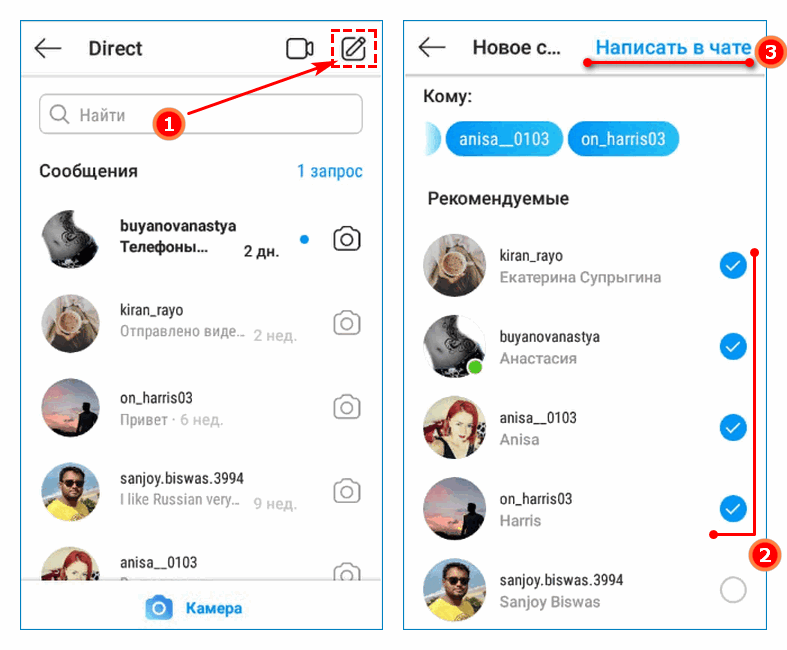
 Стоит отметить, что эти два сервиса отличаются низким процентом отписок.
Стоит отметить, что эти два сервиса отличаются низким процентом отписок.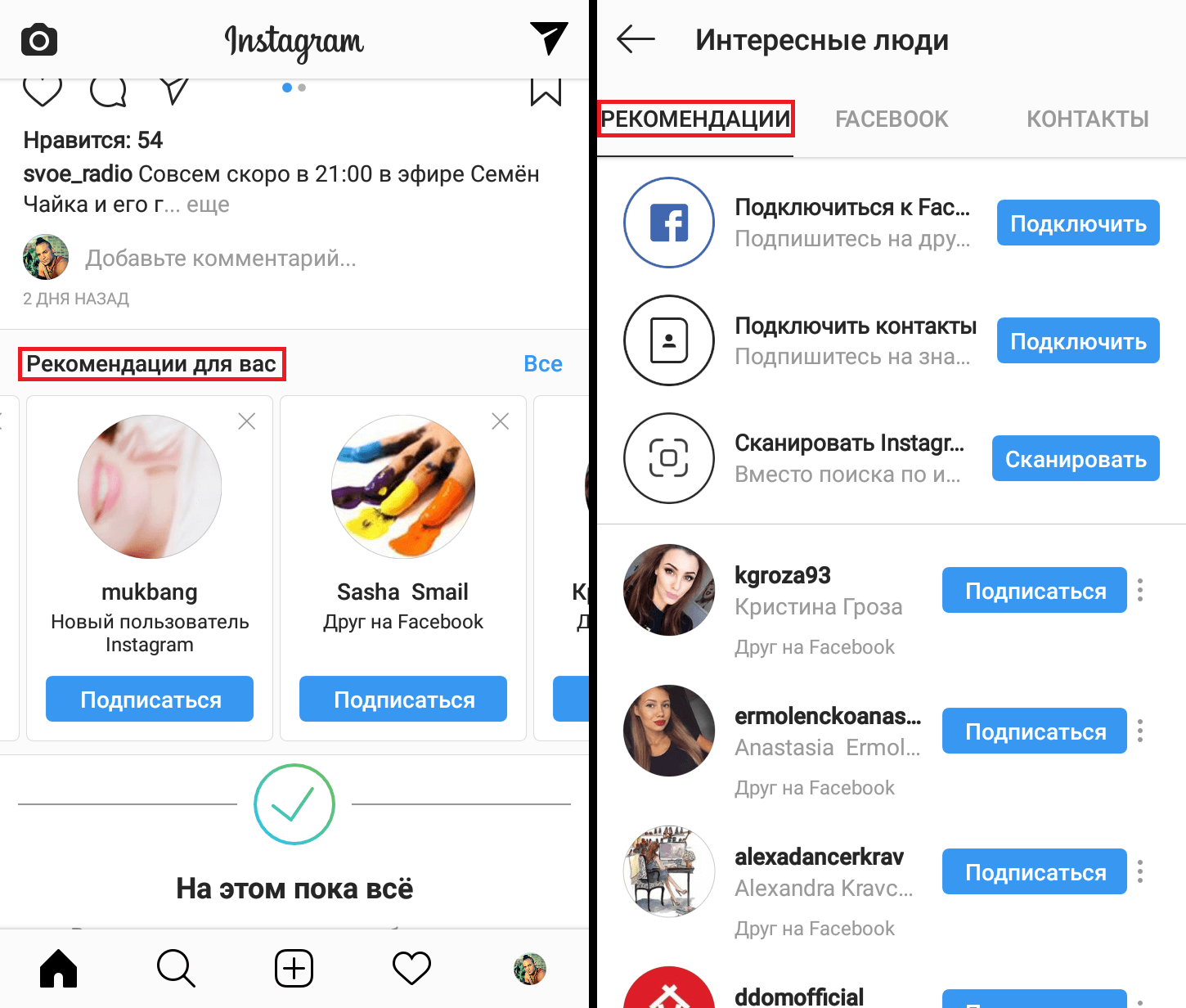
 При появлении запроса войдите в Facebook.
При появлении запроса войдите в Facebook. 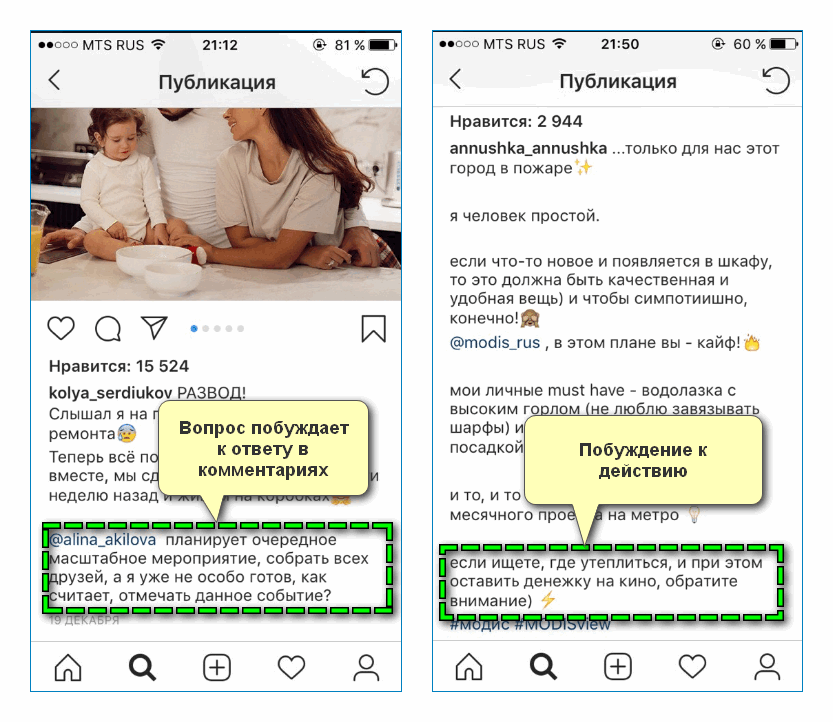

 Nehmen Sie sich einen Moment Zeit, um Ihr personliches Konto in ein professionalelles Geschäftskonto umzuwandeln.
Nehmen Sie sich einen Moment Zeit, um Ihr personliches Konto in ein professionalelles Geschäftskonto umzuwandeln.